Die meisten haben es wahrscheinlich schon mitbekommen: Google stellt mit 1. Juli 2023 den Betrieb von Universal Analytics, dem meist verbreiteten Webanalyse Tool, ein.
Das bedeutet, dass jeder, der weiterhin Daten sammeln will, – und das sollte jeder sein, der eine Website betreibt – auf Google Analytics 4 umsteigen muss. Und damit es im Juli bereits historische Daten für Vergleiche gibt, sollte diese Umstieg möglichst bald erfolgen.
Keine Angst, der Umstieg bzw. die Erstellung eines neuen Google Analytics 4 (GA4)-Kontos ist nicht schwierig. So funktioniert es:
Schritt 1: Wechsle zur Verwaltung deines Analytics-Kontos
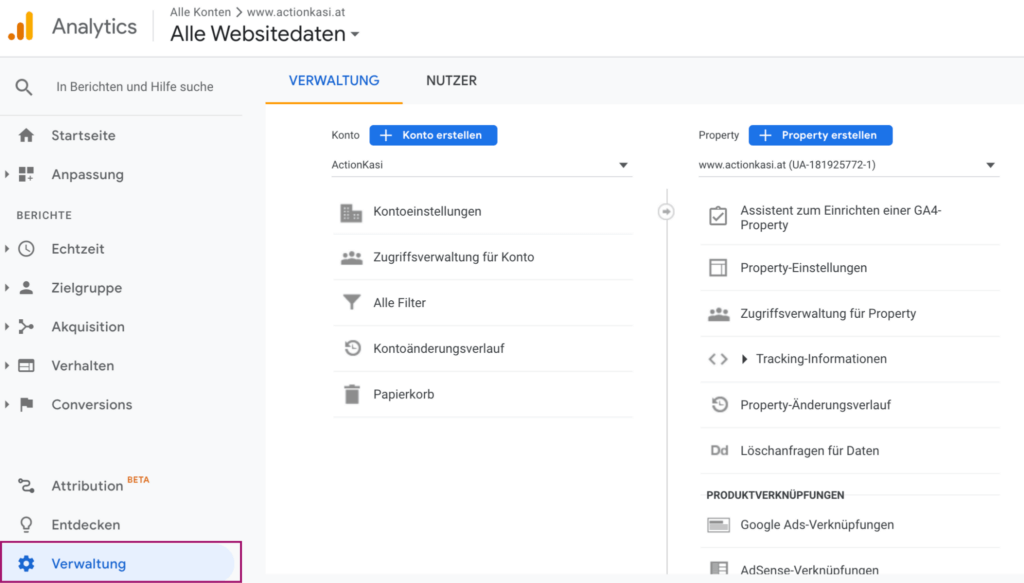
Klicke im Sidebar-Menü links ganz unten auf „Verwaltung“.
Es öffnet sich ein neues Fenster mit allen möglichen Einstellungen deines Kontos.
Schritt 2: Starte den Assistenten zum Einrichten einer GA4-Property
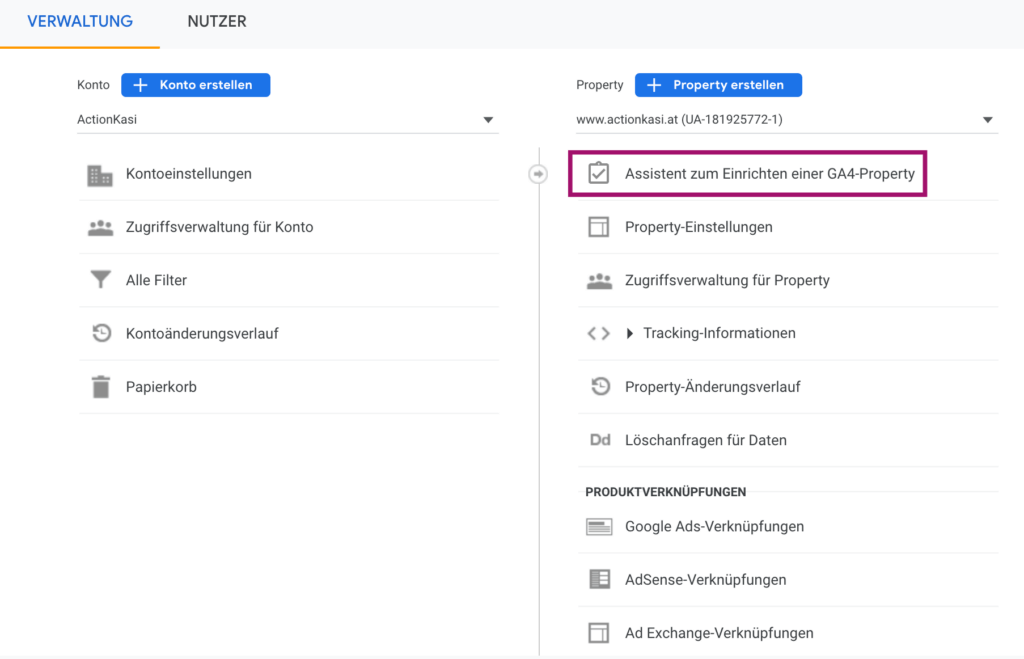
Google bietet einen Assistenten, der uns durch den Prozess zur Erstellung des neuen Kontos führt. Den kannst du mit Klick auf den ersten Menüpunkt in der mittleren Spalte der Verwaltung starten
Auch hier öffnet sich dann ein neues Fenster.
Schritt 3: Eine neue Google Analytics 4-Property erstellen
In dem neuen Fenster wählst du die erste Option aus mit Klick auf den blauen Button „jetzt starten“. So erstellst du eine neue Google Analytics 4-Property basierend auf den Einstellungen deiner bestehenden Kontos und du musst nicht alles erneut eingeben.
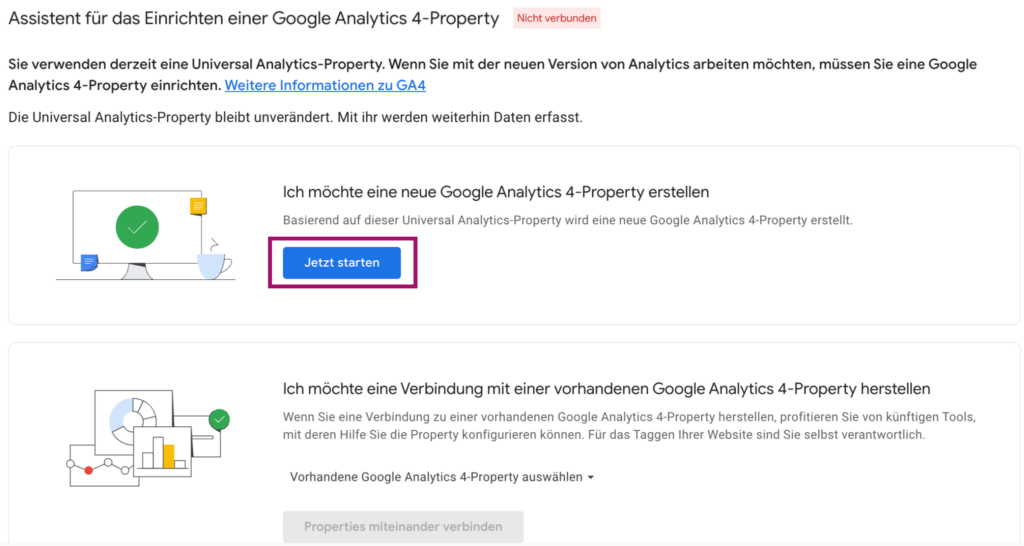
In dem sich öffnenden Pop-Up klickst du erneut auf den blauen Button und wartest dann für ein paar Sekunden, bis die Property erstellt wurde.
Schritt 4: Google-Tag einrichten
Damit Google Analytics 4 auf deiner Website geladen wird, musst du den Google-Tag installieren, wenn noch keiner vorhanden ist.
Dazu wählst du hier die zweite Option aus.
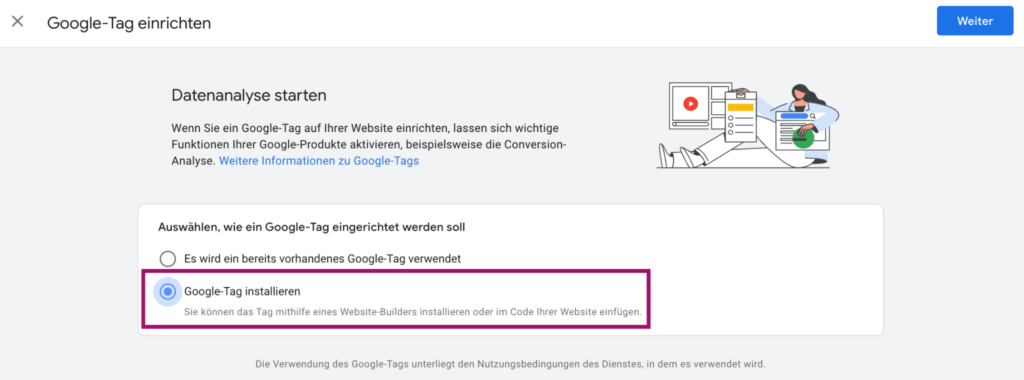
Schritt 5: Google-Tag installieren
Um den Tag auf deiner Website zu installieren, gibt es zwei Möglichkeiten, zwischen denen du im nächsten Fenster auswählen kannst.
Für viele Website-Systeme bietet Google in diesem Schritt eine genaue Erklärung, was zu tun ist. Dazu kannst du deine Website hier scannen lassen und die passenden Schritte werden dir angezeigt, wie du den Google-Tag mithilfe deines Website-Builders installieren kannst.
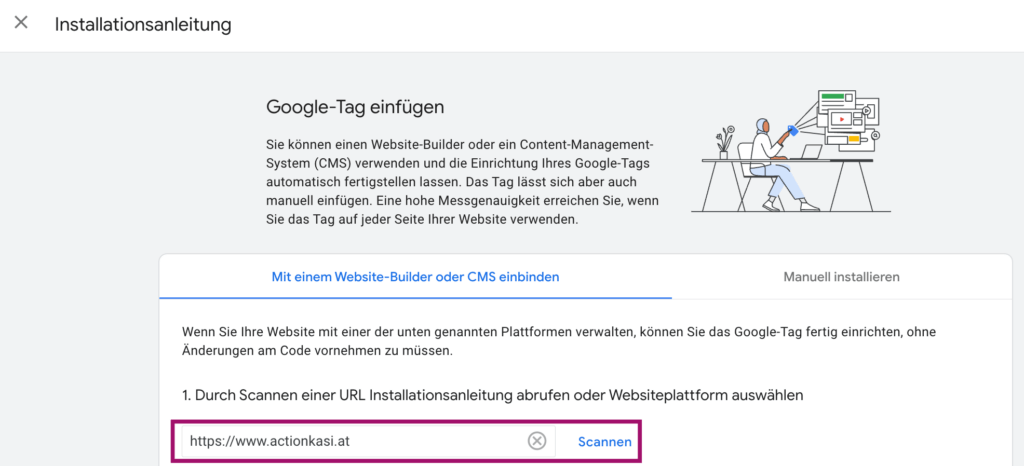
Die zweite Möglichkeit ist, den Google-Tag manuell zu installieren. Das kannst du machen, indem du entweder den angezeigten Code im HTML-Code deiner Website einfügst, oder indem du den Google Tag Manager verwendest.
Meine Empfehlung in diesem Schritt ist die Verwendung des Google Tag Managers, da dieser die größte Flexibilität bietet und für ein umfangreicheres Tracking des Userverhaltens auf der Website sowieso benötigt wird.
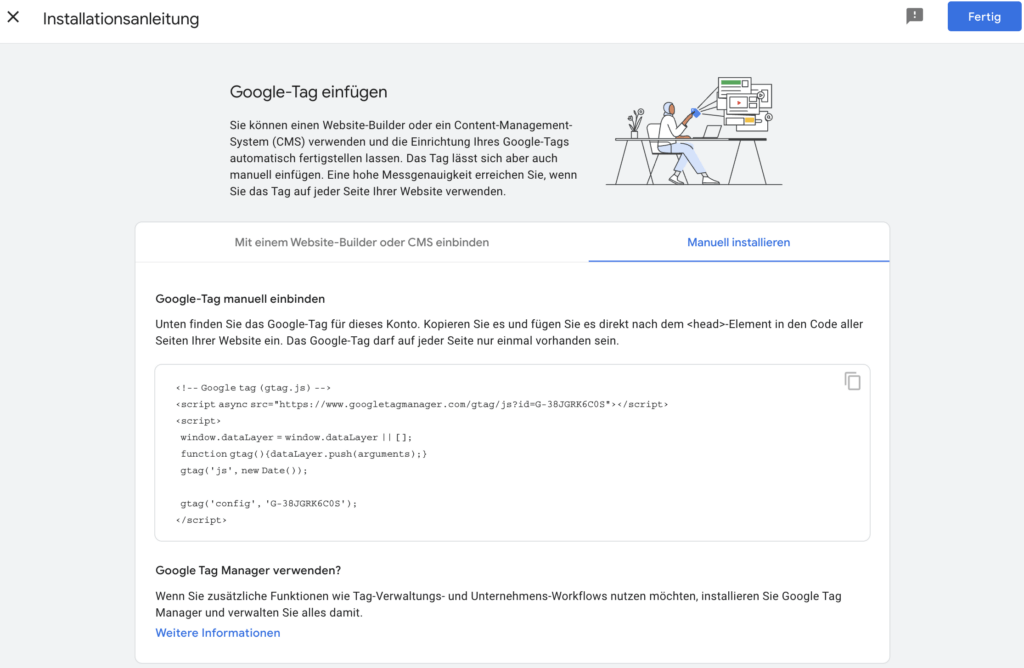
Unabhängig davon, welche Möglichkeit du wählst, ist es wichtig, den Google-Tag datenschutzkonform einzubinden. Das heißt, er darf wie jedes andere Analyse-Tool erst geladen werden, wenn der User die Cookies akzeptiert hat.
Mit Klick auf den blauen Button rechts oben „Fertig“ ist der Prozess auch schon abgeschlossen und sobald der Tag auf der Website installiert ist, siehst du die Daten im neuen Google Analytics 4-Konto.
So einfach ist das und du kannst weiterhin analysieren, wie sich deine Besucher auf der Website verhalten :).
Meine Empfehlung
Nutze diesen Umstieg als Chance, deine Webanalyse zu optimieren, um in Zukunft besser mit den Daten arbeiten zu können. Am besten du setzt mit dem Google Tag Manager ein detailliertes Event-Tracking um, mit dem du z.B. Klicks auf relevante Buttons, Absendungen des Kontaktformulars und vieles weiteres messen kannst.
Wenn du Fragen hast oder Unterstützung beim Umstieg auf GA4 suchst, melde dich jederzeit gerne bei mir.
